Su una rete DHCP, il tuo sistema Linux di solito riceve automaticamente un indirizzo IP dal server DHCP che, nella maggior parte dei casi, è il router. La configurazione IP di solito comprende l'indirizzo IPv4, la maschera di rete, il gateway e le impostazioni DNS. Questo di solito è conveniente per PC desktop o client che devono solo accedere a Internet o alle risorse di rete.
Tuttavia, il caso è diverso quando si desidera configurare un server. In questo caso, dovrai configurare un IP statico per rendere il server sempre disponibile tramite lo stesso indirizzo IP. Con DHCP, l'indirizzo IP è destinato a cambiare una volta scaduto il tempo di locazione, causando l'indisponibilità del server.
In questa guida, ti illustreremo come impostare un IP statico su Debian 11. Dimostreremo come configurare un IP statico sia sulla GUI desktop che sulle istanze del server.
Prerequisiti
Mentre salpi, assicurati di avere un'istanza del server Debian 11 installata e configurata. Inoltre, assicurati di aver configurato un utente sudo.
Ci sono due modi per configurare un IP statico su Debian. Puoi farlo usando la GUI o dalla riga di comando.
Configura l'indirizzo IP statico utilizzando l'interfaccia utente grafica (GUI)
Se stai eseguendo un'istanza desktop Debian 11, accedi utilizzando il tuo nome utente e password. Prima di configurare l'IP statico, conferma prima l'indirizzo IP assegnato al tuo sistema. Nel nostro caso, abbiamo un PC Debian con un indirizzo IP di 192.168.2.104 in una rete DHCP.
Puoi verificarlo usando il comando mostrato.
$ ip addr show
Nel nostro sistema, enp0s3 interfaccia è il collegamento attivo a cui viene assegnato l'indirizzo IP. Questo potrebbe essere qualcos'altro nel tuo caso.
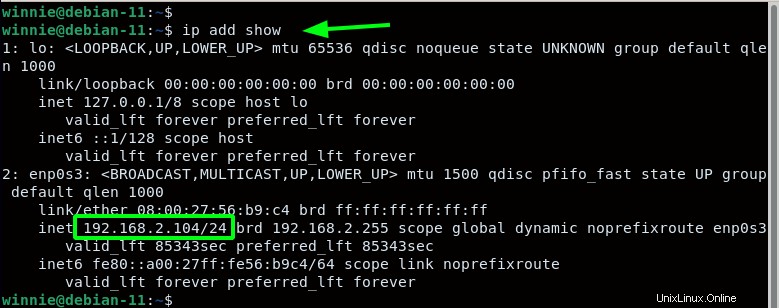
Per iniziare a impostare l'IP statico, fai clic su "Attività ' nell'angolo più a sinistra. Cerca e fai clic su "Impostazioni icona '.
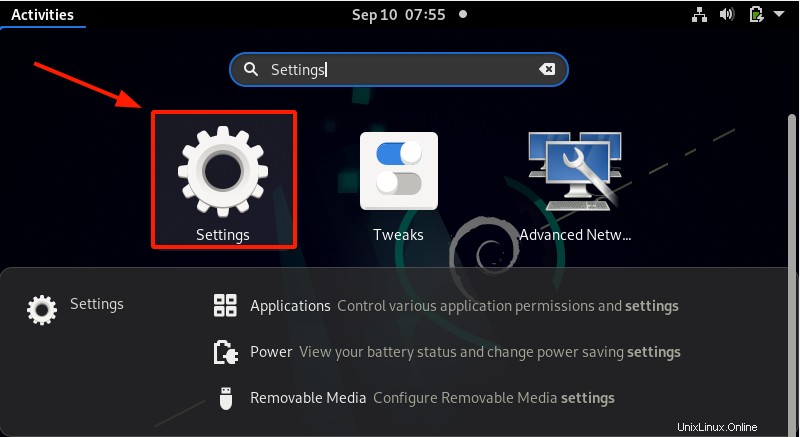
Nella pagina "Impostazioni", seleziona "Rete ' scheda. Quindi, vai alla sezione "Cablato" e fai clic sulla piccola ruota dentata come indicato.
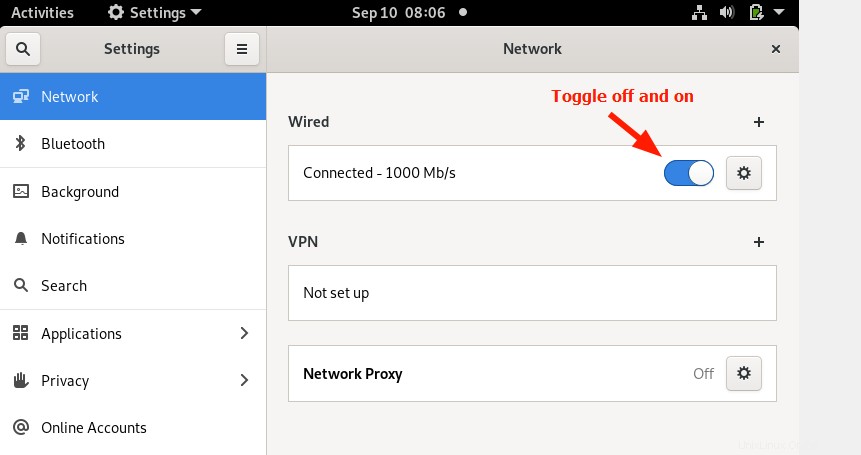
Viene visualizzata la configurazione dell'indirizzo IP corrente come mostrato. Come abbiamo confermato in precedenza, il nostro attuale indirizzo IP è 192.168.2.104. Questo è stato assegnato dinamicamente all'interfaccia attiva utilizzando il servizio DHCP.
Sovrascriveremo le impostazioni DHCP e imposteremo manualmente un IP statico che persisterà anche al riavvio.
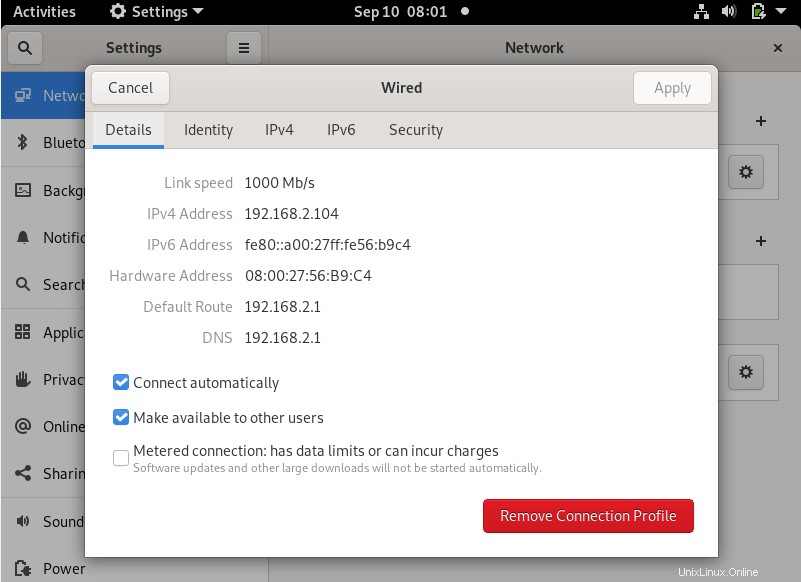
Fai clic su IPv4 scheda. Passa da "Automatico ' a 'Manuale ' nel metodo IPv4 sezione. Successivamente, specificare l'indirizzo IP, la netmask e il gateway predefinito desiderati. Assicurati di fornire anche le impostazioni DNS preferite.
Per applicare le modifiche apportate, fai clic su "Applica" pulsante.
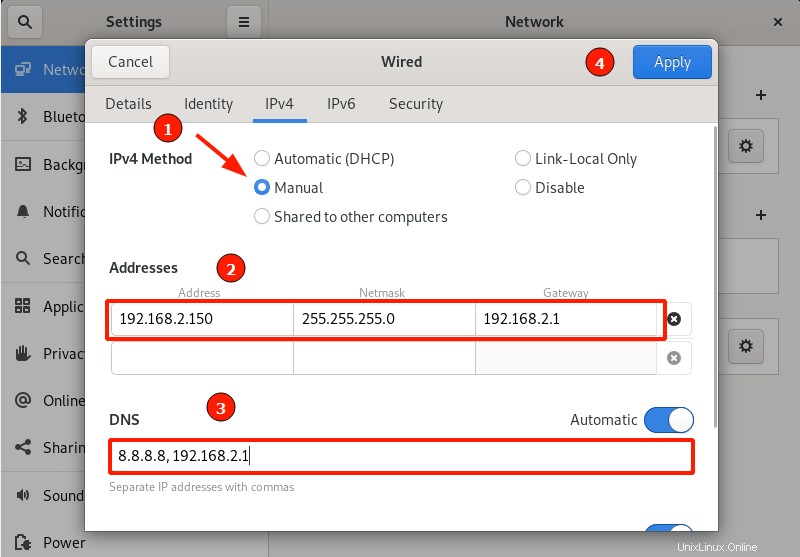
È necessario riavviare il demone di rete o il servizio affinché il sistema Debian implementi le nuove impostazioni dell'IP statico. Quindi, spegni e riaccendi il pulsante di attivazione.
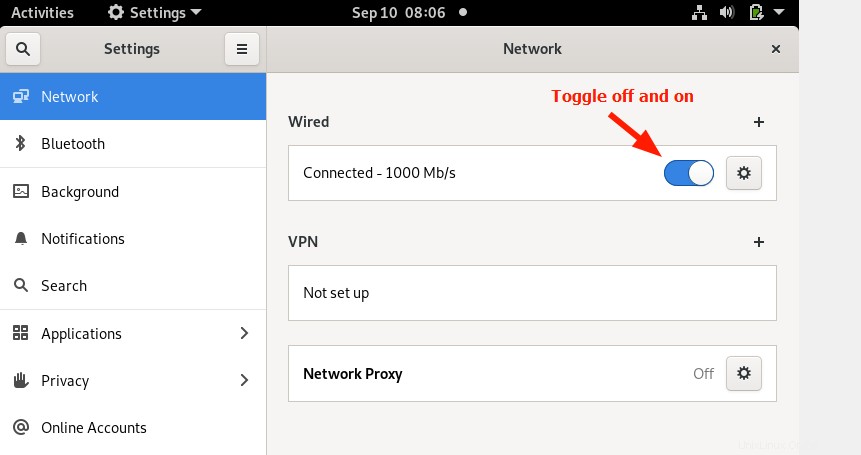
Fai nuovamente clic sull'icona a forma di ingranaggio per verificare che le impostazioni dell'IP statico siano state applicate.
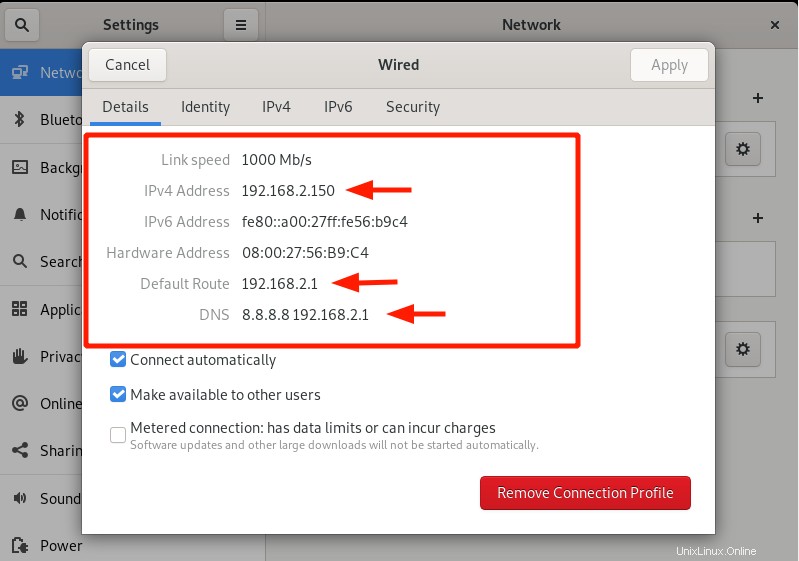
Sul terminale, verificare che l'interfaccia di rete abbia acquisito l'indirizzo IP appena configurato:
$ ip addr show
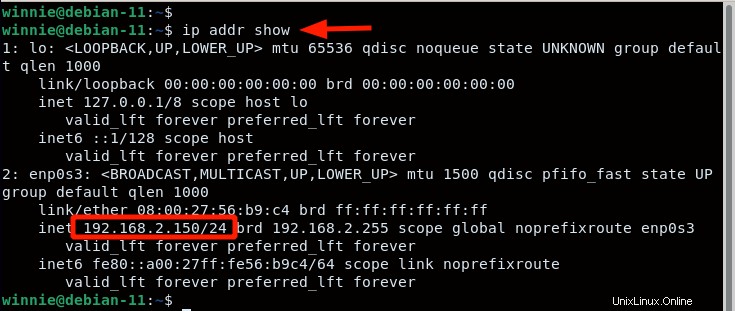
L'output è una conferma che il sistema è stato configurato correttamente utilizzando un IP statico. Ora cambiamo marcia ed esploriamo l'impostazione di un IP statico sulla riga di comando.
Configura l'indirizzo IP statico utilizzando il terminale
Se stai eseguendo un server headless o ti stai connettendo a un server remoto tramite SSH, l'unica opzione disponibile è configurare l'IP statico sulla riga di comando.
Le impostazioni di configurazione della rete sono memorizzate in /etc/network/interfaces file. Dai un'occhiata al file come segue. Sentiti libero di usare l'editor Nano se non hai installato vim.
$ sudo vim /etc/network/interfaces
Per impostazione predefinita, vengono specificate solo le impostazioni di loopback.
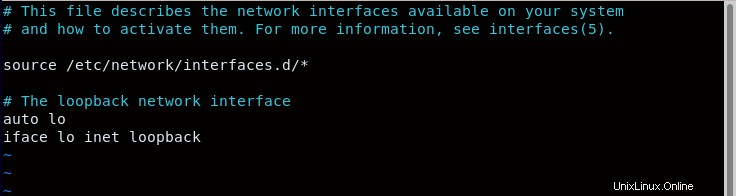
Specifichiamo le impostazioni IP per la nostra interfaccia di rete attiva. Ma prima di apportare qualsiasi modifica, fai un backup del file di configurazione.
$ sudo cp /etc/network/interfaces /etc/network/interface.bak

Specificare le impostazioni IP come fornite. Assicurati di configurare le tue impostazioni in base alla tua sottorete di rete.
auto enp0s3 iface enp0s3 inet static address 192.168.2.150 netmask 255.255.255.0 gateway 192.168.2.1 dns-nameservers 8.8.8.8 192.168.2.1
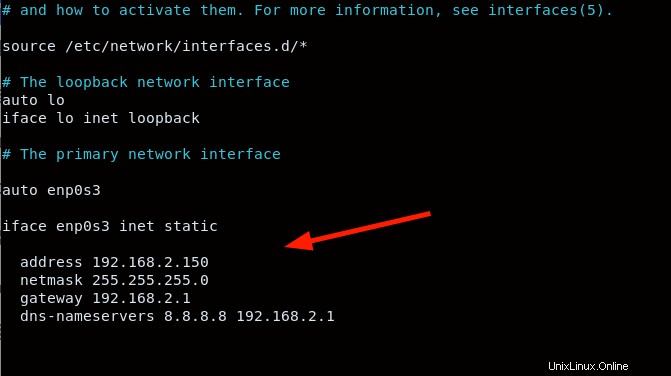
Per applicare le modifiche, riavvia il servizio di rete.
$ sudo systemctl restart networking
NOTA:
Questo ti disconnetterà dal server se sei connesso tramite SSH. Riconnetti utilizzando l'indirizzo IP statico appena impostato.
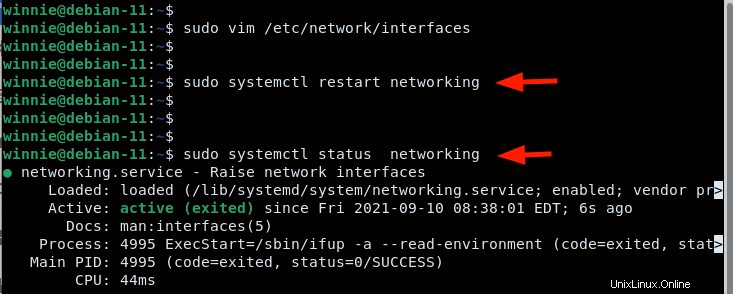
Conclusione
Abbiamo delineato due metodi per assegnare un IP statico sul tuo PC Debian 11:usando la GUI e il terminale. La prima è l'opzione più semplice quando si lavora su un desktop Debian e la seconda è utile quando si configura un server remoto tramite un client SSH.